Kā iespējot vai atspējot hroma automātisko izpildi, izdzēst autonomu
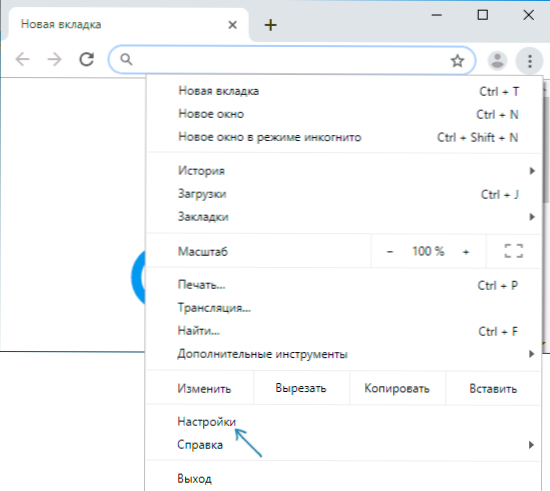
- 1558
- 295
- Noah Kiehn
Pēc noklusējuma Google Chrome pārlūks ietver dažādu datu saglabāšanas un automatizācijas funkcijas: paroles, adreses, nosaukumus un tālruņus, kredītkartes datus. Ja vēlaties, varat konfigurēt šo funkciju vai notīrīt jau saglabātos datus.
Šīs instrukcijas ir sīki aprakstītas par to, kā hromā (vai ieslēgt to), lai iegūtu dažādus datus, hromā (vai ieslēdziet to), kā arī nekavējoties izdzēsiet atsevišķus auto aizpildīšanas datus vai visu saglabāto informāciju nekavējoties. Tas var būt arī noderīgi: kā redzēt saglabātās paroles Google Chrome un citos pārlūkos.
Google Chrome Auto aizpildīšanas opcijas
Visi hroma datu automātiskās aizpildīšanas parametri tiek savākti iestatījumos:
- Atveriet Google Chrome iestatījumus, noklikšķinot uz pogas Izvēlne un atlasot atbilstošo vienumu.
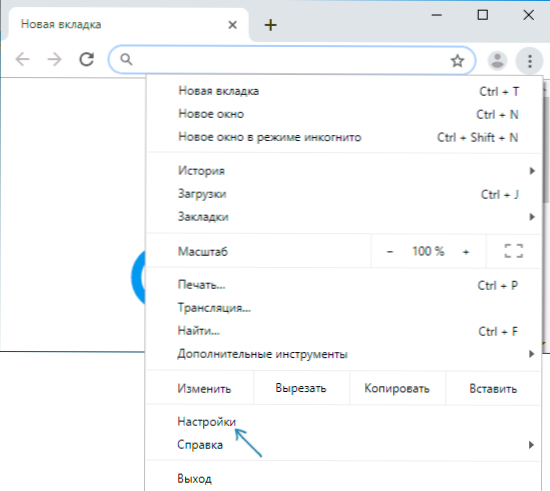
- Sadaļā "Automation" jūs redzēsit trīs punktus "paroles", "Maksājuma metodes", "Adreses un citi dati", no kuriem katru var izslēgt vai ieslēgt atsevišķi.
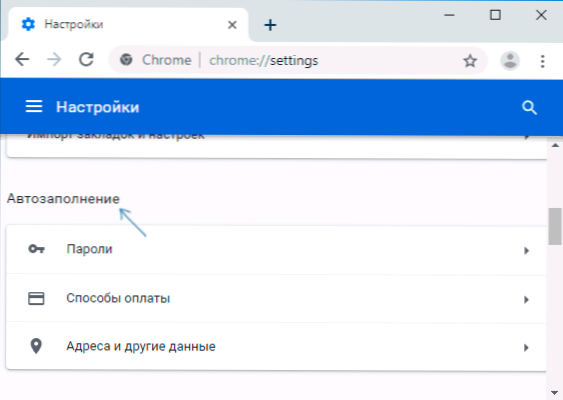
- Piemēram, ja jūs atverat "maksājuma metodes", varat atspējot kredītkartes datu saglabāšanu un automātisku ievadīšanu (pārslēgties augšpusē), kā arī skatīt saglabāto datu sarakstu un pievienot jaunus vai izdzēst nevajadzīgu.
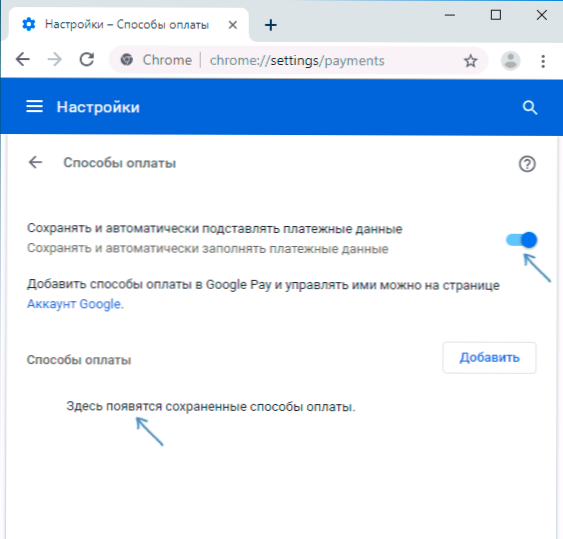
- Tāpat auto -piepildīšanas atvienošana un iekļaušana, kā arī datu noņemšana tiek veikta citiem punktiem: sadaļai "Adreses un citi dati", "paroles".
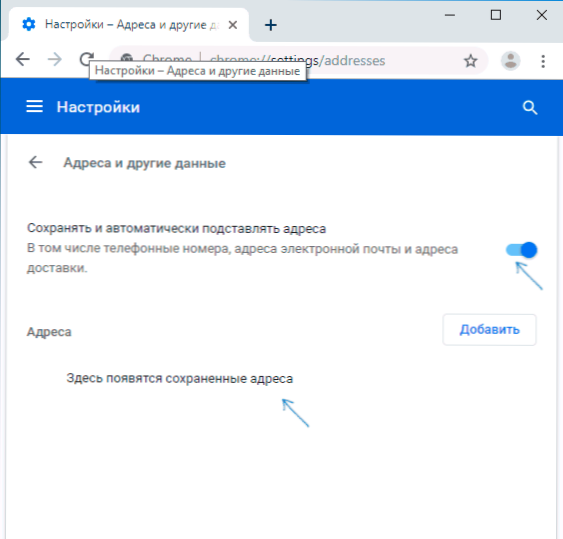
Paturiet prātā, ka, ja pārlūkprogrammā izmantojat savu Google kontu, visas izmaiņas tiks sinhronizētas ar citām ierīcēm ar tādu pašu kontu.
Kā redzat, viss ir vienkārši, un jūs varat viegli konfigurēt automātisku aizpildīšanas izturēšanos vai no pārlūkprogrammas noņemt nevajadzīgus saglabātos datus. Tomēr dažos gadījumos, kad ir nepieciešams nekavējoties tīrīt visus auto -filmu datus hromā, labāk ir (un ātrāk) izmantot nākamo metodi.
Kā izdzēst visus automātiskās aizpildīšanas datus
Gadījumā, kad vēlaties ne tikai izslēgt automātisko atkārtošanos, bet arī izdzēst visus saglabātos datus bez izņēmuma, izmantojiet hroma vēstures izcirtuma parametrus:
- Google Chrome iestatījumos lapas apakšā noklikšķiniet uz vienuma "Papildu iestatījumi".
- Atrodiet sadaļu “Privātums un drošība” sadaļā “tīra” tīrīšana ”un noklikšķiniet uz tā. Vai vienkārši ievadiet pārlūkprogrammas adreses joslu
Chrome: // Iestatījumi/ClearBrowserdata
- Noņemiet nevajadzīgas atzīmes un pēc tam dodieties uz cilni "Papildu". Atzīmējiet vienumu "Automātiskās aizpildīšanas dati" un, ja jums ir vajadzīgas "paroles un citi ievades dati" (ja tie arī ir jādzēš).
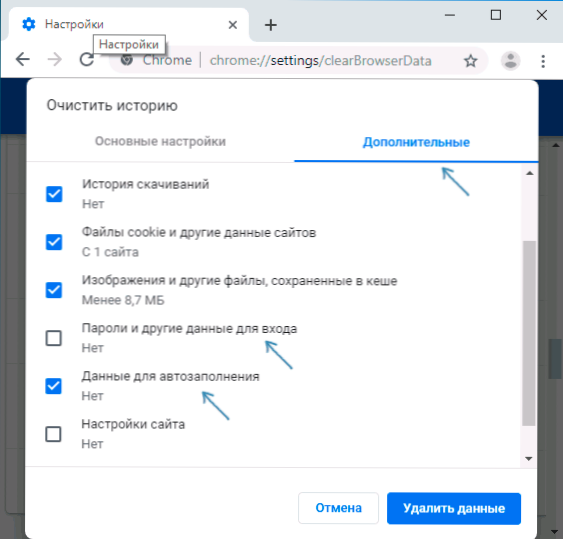
- Nospiediet pogu "Dzēst datus".
Tāpat kā iepriekšējā gadījumā, izmantojot Google kontu, dati tiks izdzēsti ne tikai Chrome pašreizējā kopijā, bet arī citās ierīcēs, izmantojot to pašu kontu.
Video instrukcija
Ja neesat atradis atbildi uz savu jautājumu, norādiet, kas tieši ir jādara komentāros norādījumiem, es, iespējams, varēšu ieteikt atbildi.
- « Flashka raksta, ka disks ir aizsargāts no ierakstīšanas
- Nav savienojuma ar interneta ERR_PROXY_CONNENENECECT_FAILED - kā to labot »

